Métriques et alertes Azure DNS
Azure DNS est un service d’hébergement pour les domaines DNS qui offre une résolution de noms à l’aide de l’infrastructure Microsoft Azure. Cet article aborde les métriques et les alertes du service Azure DNS.
Métriques Azure DNS
Azure DNS fournit des métriques vous permettant de surveiller des aspects spécifiques de vos zones DNS. Grâce aux métriques d’Azure DNS, vous pouvez configurer des alertes en fonction des conditions qui sont remplies. Les métriques fournies utilisent le service Azure Monitor pour afficher les données. Pour plus d’informations sur Metrics Explorer et sur ses graphiques, consultez Azure Monitor Metrics Explorer.
Azure DNS fournit les métriques suivantes à Azure Monitor pour vos zones DNS :
- QueryVolume
- RecordSetCount
- RecordSetCapacityUtilization
Pour plus d’informations, consultez Définition des métriques.
Notes
À ce stade, ces métriques sont uniquement disponibles pour les zones DNS publiques hébergées dans Azure DNS. Si vous disposez de zones privées hébergées dans Azure DNS, ces métriques ne fourniront pas de données les concernant. De plus, les métriques et les alertes sont uniquement prises en charge dans le cloud public Azure. La prise en charge dans les clouds souverains est prévue.
L’élément plus granulaire pour lequel vous pouvez voir des métriques est une zone DNS. Actuellement, vous ne pouvez pas voir les métriques des enregistrements de ressource individuels dans une zone.
Volume de requêtes
La métrique Volume de requêtes montre le nombre de requêtes DNS reçues par Azure DNS pour votre zone DNS. L’unité de mesure est Count et l’agrégation correspond à la Sum de toutes les requêtes reçues au cours d’une période.
Pour afficher cette métrique, sélectionnez l’explorateur Métriques à partir de la page Surveiller du portail Azure. Limitez la portée à votre zone DNS, puis sélectionnez Appliquer. Dans la liste déroulante de Métriques, sélectionnez Query Volume, puis sélectionnez Sum dans la liste déroulante d’Agrégation.
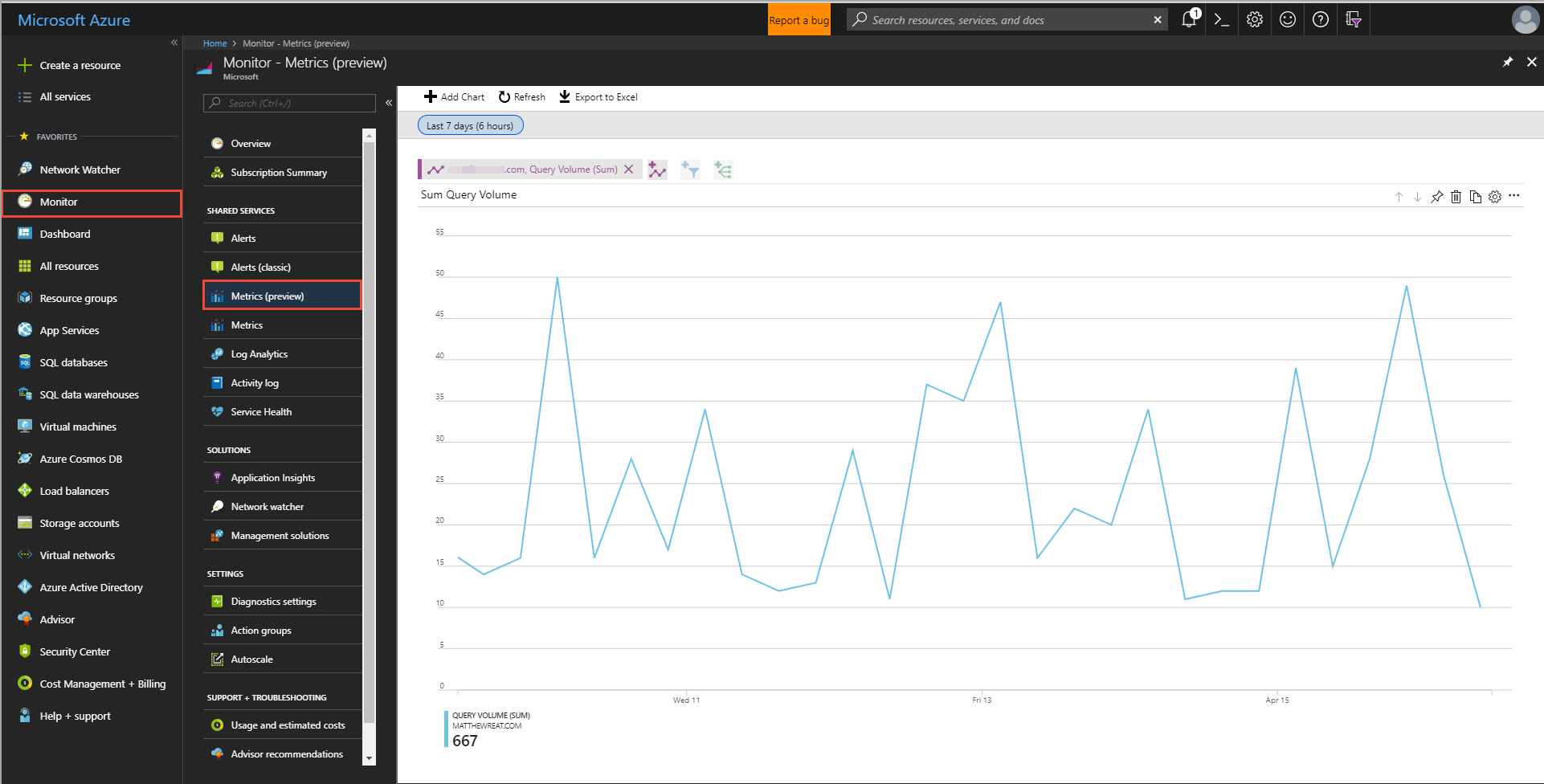
Figure : Métriques QueryVolume (Volume de requêtes) dans Azure DNS
Nombre de jeux d’enregistrements
La métrique Nombre de jeux d’enregistrements indique le nombre de jeux d’enregistrements qui se trouvent dans Azure DNS pour votre zone DNS. Tous les jeux d’enregistrements définis dans votre zone sont comptabilisés. L’unité de mesure est Count et l’agrégation correspond au Maximum de tous les jeux d’enregistrements.
Pour afficher cette métrique, sélectionnez l’explorateur Métriques sous l’onglet Surveiller du portail Azure. Limitez la portée à votre zone DNS, puis sélectionnez Appliquer. Dans la liste déroulante Métriques, sélectionnez Query Volume, puis sélectionnez Sum dans la liste déroulante Agrégation.
Sélectionnez votre zone DNS dans la liste déroulante Ressource, sélectionnez la métrique RecordSetCount (Nombre de recordsets), puis sélectionnez Max pour Agrégation.
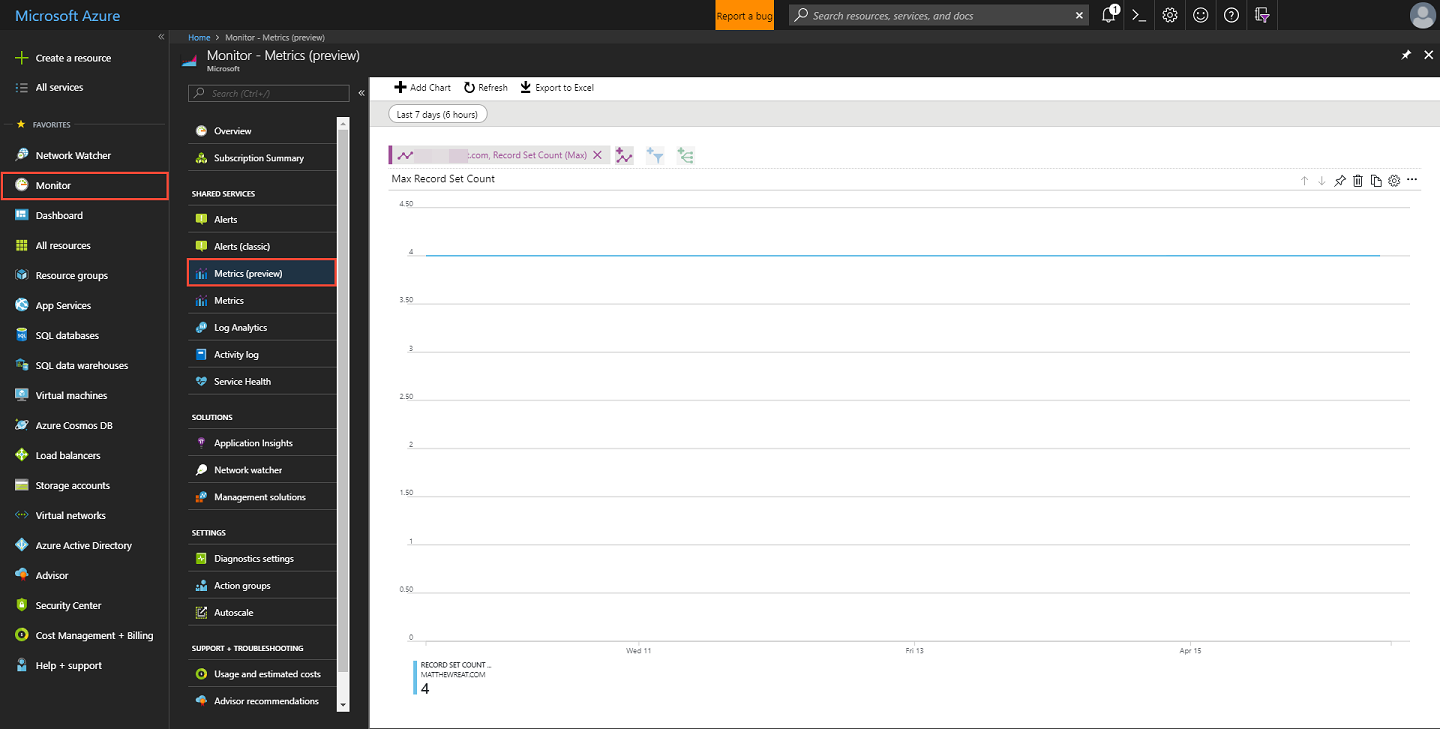
Figure : Métriques RecordSetCount (Nombre de recordsets) dans Azure DNS
Utilisation de la capacité du jeu d’enregistrements
La métrique Utilisation de la capacité du jeu d’enregistrements indique le pourcentage d’utilisation de la capacité de votre jeu d’enregistrements pour une zone DNS. Chaque zone Azure DNS a une limite de jeux d’enregistrements qui définit le nombre maximal de jeux d’enregistrements autorisés pour la zone. Pour plus d’informations, consultez la section Limites DNS. L’unité de mesure est un Percentage et le type d’agrégation est Maximum.
Par exemple, si 500 jeux d’enregistrements sont configurés dans votre zone DNS et que la zone a une limite par défaut de 5 000 jeux d’enregistrements. la métrique RecordSetCapacityUtilization affiche la valeur de 10 %, obtenue en divisant 500 par 5000.
Pour afficher cette métrique, sélectionnez l’explorateur Métriques sous l’onglet Surveiller du portail Azure. Limitez la portée à votre zone DNS, puis sélectionnez Appliquer. Dans la liste déroulante Métriques, sélectionnez Record Set Capacity Utilization, puis sélectionnez Sum dans la liste déroulante Agrégation.
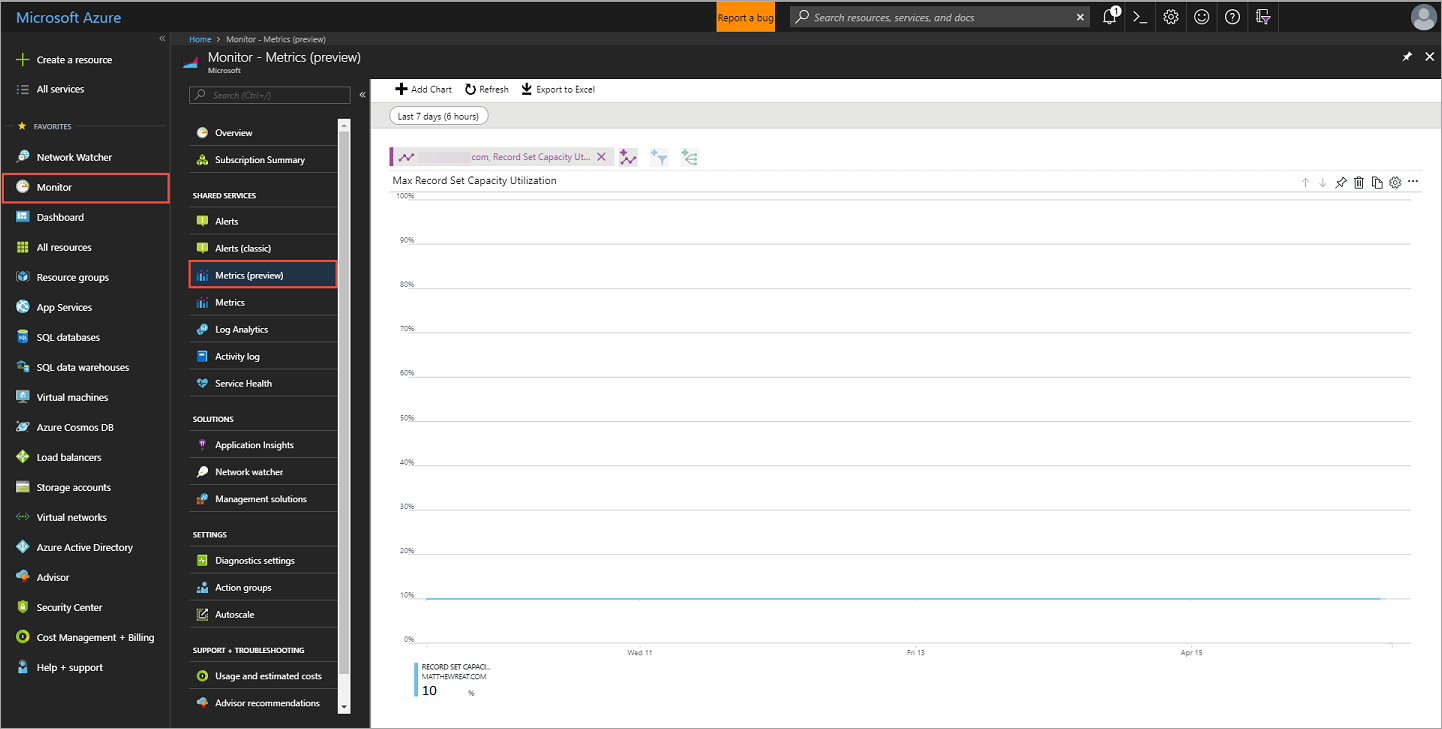
Figure : Métriques RecordSetCapacityUtilization (Utilisation de la capacité du recordset) dans Azure DNS
Alertes Azure DNS
Azure Monitor dispose d’alertes que vous pouvez configurer pour chaque valeur métrique disponible. Pour plus d’informations, consultez Alertes Azure Monitor.
Pour configurer des alertes pour les zones Azure DNS, sélectionnez Alertes dans la page Surveiller du portail Azure. Ensuite, sélectionnez + Nouvelle règle d’alerte.
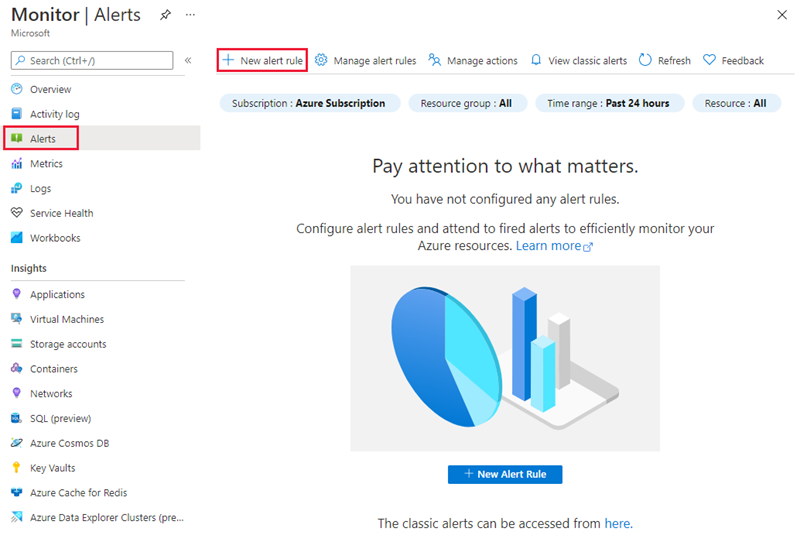
Cliquez sur le lien Sélectionner une ressource dans la section Étendue pour ouvrir la page Sélectionner une ressource. Filtrez par zones DNS, puis sélectionnez la zone Azure DNS de votre choix comme ressource cible. Sélectionnez Terminé une fois que vous avez choisi la zone.
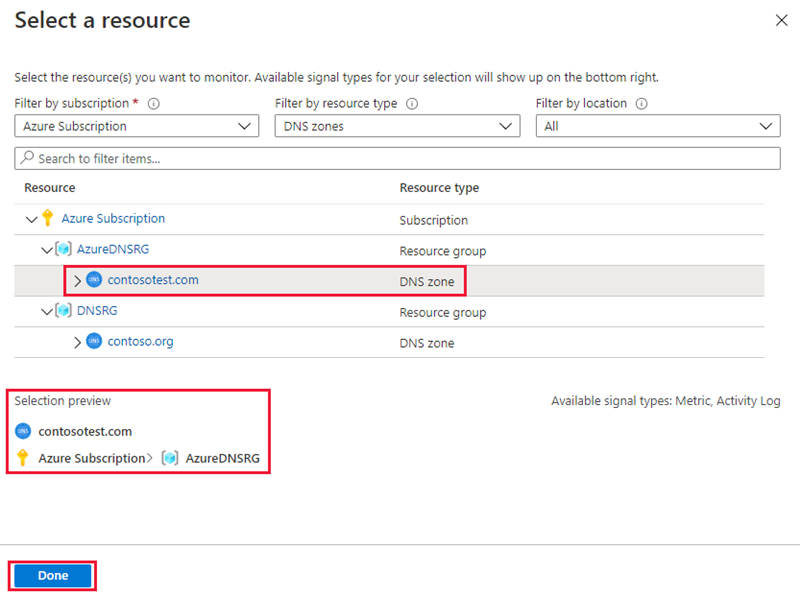
Ensuite, cliquez sur le lien Ajouter une condition dans la section Conditions pour ouvrir la page Sélectionner un signal. Sélectionnez l’un des trois types de signaux Métrique pour lequel vous souhaitez configurer l’alerte.
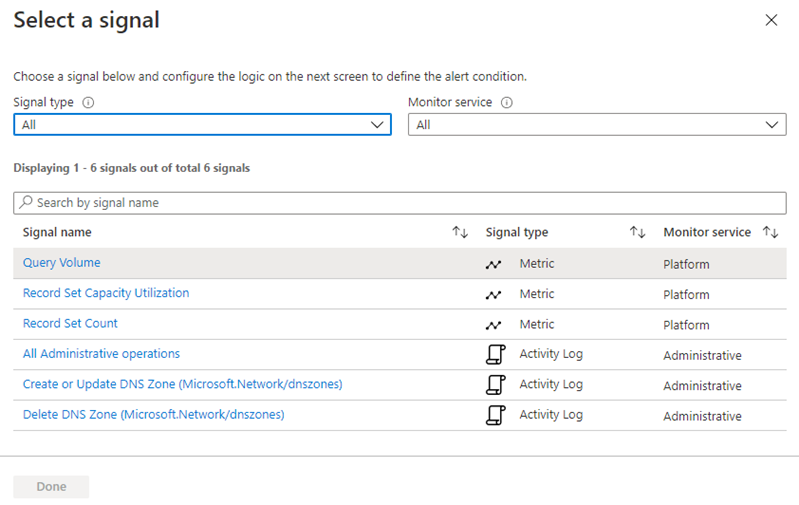
Dans la page Configurer la logique du signal, configurez le seuil et la fréquence de l’évaluation pour la métrique sélectionnée.
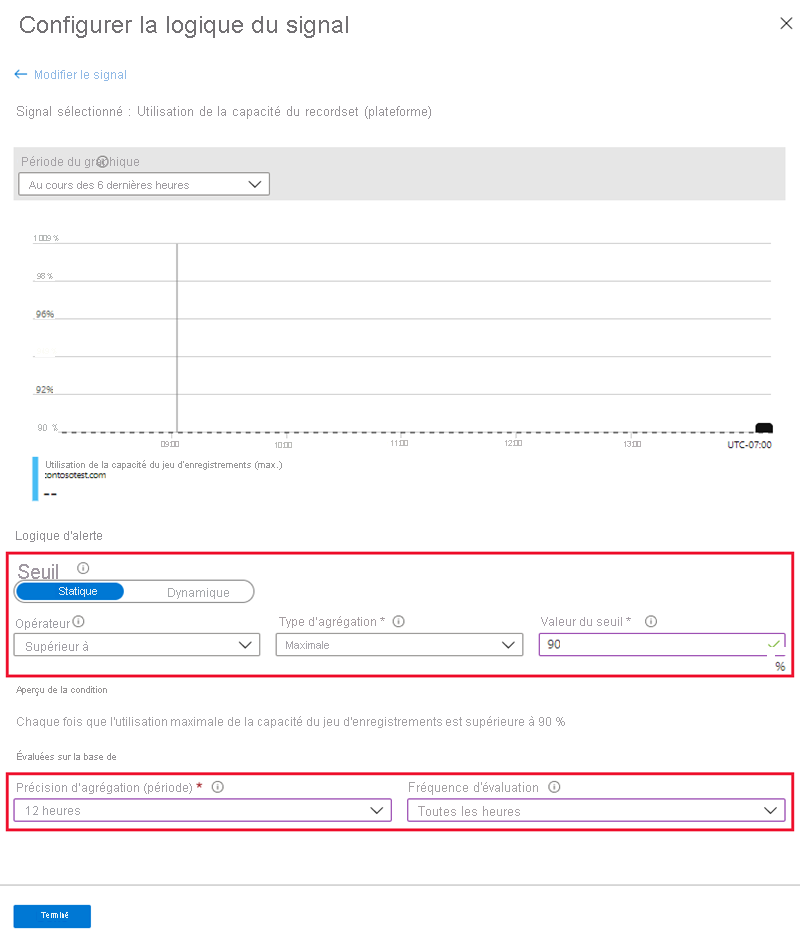
Pour envoyer une notification ou appeler une action déclenchée par l’alerte, cliquez sur Ajouter des groupes d’actions. Dans la page Ajouter des groupes d’actions, sélectionnez + Créer un groupe d’actions. Pour plus d’informations, consultez Groupe d’actions.
Entrez un nom de règle d’alerte, puis sélectionnez Créer une règle d’alerte pour enregistrer votre configuration.
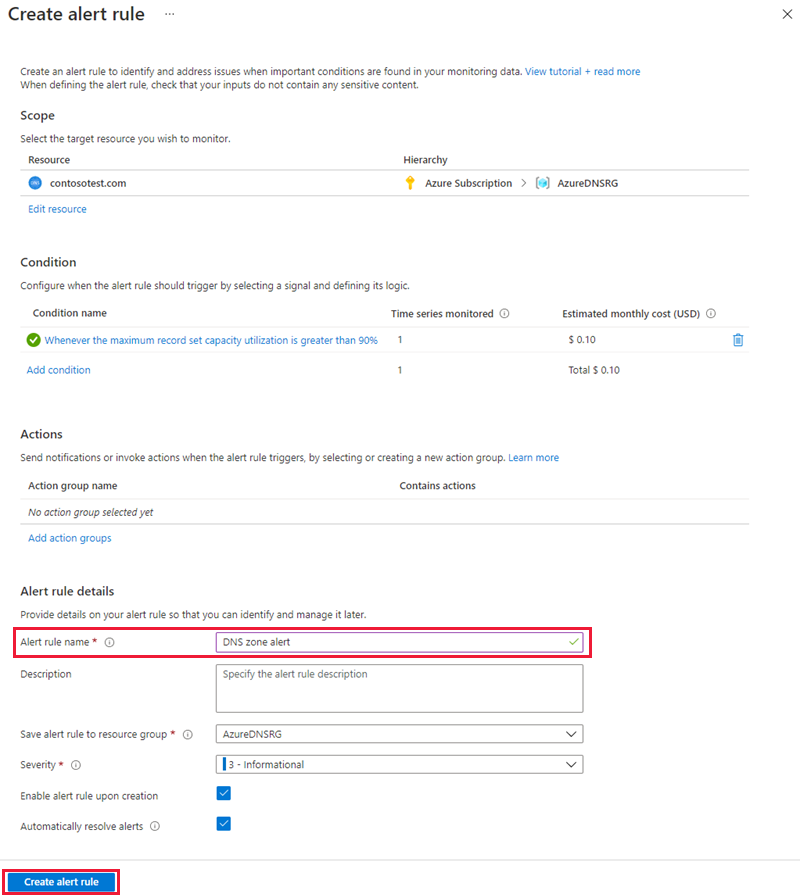
Pour plus d’informations sur la configuration des alertes dans Azure Monitor, consultez Créer, afficher et gérer des alertes à l’aide d’Azure Monitor.
Étapes suivantes
- En savoir plus sur Azure DNS